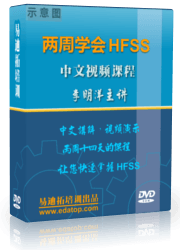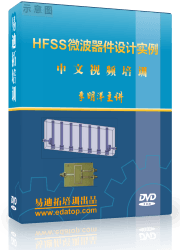经典HFSS仿真实例详解
关于仿真软件HFSS相信大家多少都有听过,这是一款非常强大好用的仿真软件,已经被应用于多个领域,当然,天线设计也离不开仿真软件。本期小编为大家带来的是经典天线——对称振子天线仿真。
下面我们先来看看软件的简介。
HFSS – High Frequency Structure Simulator,Ansoft公司推出的三维电磁仿真软件,目前已被ANSYS公司收购;是世界上第一个商业化的三维结构电磁场仿真软件,业界公认的三维电磁场设计和分析的工业标准。HFSS提供了一简洁直观的用户设计界面、精确自适应的场解器、拥有空前电性能分析能力的功能强大后处理器,能计算任意形状三维无源结构的S参数和全波电磁场。
HFSS软件拥有强大的天线设计功能,它可以计算天线参量,如增益、方向性、远场方向图剖面、远场3D图和3dB带宽;绘制极化特性,包括球形场分量、圆极化场分量、Ludwig第三定义场分量和轴比。使用HFSS,可以计算:
① 基本电磁场数值解和开边界问题,近远场辐射问题;
② 端口特征阻抗和传输常数;
③ S参数和相应端口阻抗的归一化S参数;
④ 结构的本征模或谐振解。
而且,由Ansoft HFSS和Ansoft Designer构成的Ansoft高频解决方案,是目前唯一以物理原型为基础的高频设计解决方案,提供了从系统到电路直至部件级的快速而精确的设计手段,覆盖了高频设计的所有环节。
下面我们先来看看建立HFSS工程的一般过程。
(1) 首先第一步是运行Ansoft HFSS:

(2) 然后单击下图红框处图标,在当前工程中插入一个设计:


(3) 选择求解类型,如下图:

(4) 为建立模型设置合适的单位,如下图:

(5) 在3D窗口中建立模型。
(6) 设置需要的辐射边界。
(7) 如果选择激励求解或激励终端求解,则需要为模型设置激励。
(8) 设置求解频率及扫频操作等。
(9) 点击下图按钮,检查当前工程的有效性。

(10) 点击下图按钮,求解当前工程。

(11) 对已求解的工程创建结果报告。
以上就是建立HFSS工程的一般过程,我们进入正题:对称振子天线仿真。
对称振子天线不仅是一种结构简单的基本天线,而且是一种经典的、迄今为止采用最广泛的天线。单个半波对称振子可以简单地单独使用或做抛物面天线的馈源,也可采用多个半波对称振子组成天线阵。两臂长度相等的振子叫做对称振子。每臂长度为四分之一波长,全场为二分之一波长的振子,称半波对称振子。
仿真过程如下:
1、 建立新的工程。
2、 设置求解类型


3、 设置模型单位


4、 设置模型默认材料
在工具栏中设置模型的下拉菜单中点击Select ,在设置材料窗口中选择copper材料。

5、 创建对称振子模型
(1) 创建ring_1。
在菜单栏中点击Draw>Cylinder,画一个半径0.31高5的圆柱体(命名ring_inner)

然后使用相同的命令与方法在同一中心坐标点位置画出另一个圆柱体(命名ring_1),半径0.37高5,再使用命令3D Modeler>boolean>subtract ,用大圆柱体减去小圆柱体(如下图)

效果图如下:

(2) 使用相同的办法创建ring_2
圆柱中心坐标相同,大圆柱半径0.5,小圆柱半径0.435,高度都是5
效果如下图:

(3) 创建Arm_1
在菜单栏中点击Draw>Box;
然后在右下角的坐标栏输出长方体的起始点位置坐标。
X:-0.1 Y:-0.31 Z:5.0
接着输入长方体X、Y、Z三个方向尺寸。
dX:0.2 dY:-4.69 dZ:-0.065
并命名为Arm_1
模型如下:

(4) 创建Center pin

模型如下图:

(5) 创建Arm_2
在菜单栏中点击Draw>Box;
然后在右下角的坐标栏输出长方体的起始点位置坐标。
X:-0.1 Y:0.0 Z:5.1
接着输入长方体X、Y、Z三个方向尺寸。
dX:0.2 dY:5.0 dZ:-0.065
并命名为Arm_2
模型如下图:

(6) 创建Grounding pin

模型如下:

6、 创建波端口
(1)创建波端口圆面模型

(2)设置波端口。

7、 创建辐射边界
(1) 设置默认材料
在工具栏中设置模型的默认材料为真空(vacuum)。
(2) 创建Air
Draw>Box
坐标如下:
X:-5 Y:-10.0 Z:0.1
接着输入长方体X、Y、Z三个方向尺寸。
dX:10.0 dY:20.0 dZ:12.0
并命名为Air
(3) 设置辐射边界
选刚刚画的盒子Air;
在菜单中点击HFSS >Boundaries>assign>Radiation,然后单机OK。
8、 创建地板
(1) 在菜单中点击Edit>Select>faces;
(2) 选择Air中Z=0的下底面
(3) HFSS >Boundaries>assign>Finite Conductivity
设置如下图:

9、 辐射场角度设置
(1) 在菜单中点击HFSS > Radiation>Insert Far Field Setup>Infinite Sphere。
设置如下图:

10、 设置求解
为该问题设置求解频率及扫频范围。
(1) 设置求解频率。
在菜单中点击HFSS>Analysis Setup>Add Solution Setup。
设置如下图:

(2) 设置扫频
HFSS>Analysis Setup>Add Solution Sweep。
设置如下图:

11、 求解该工程
在菜单栏中点击HFSS>Analyze.
12、 后处理操作
(1)S参数

导出图如下:

对称振子的反射系数曲线图
从图中能读出,天线工作的中心频率为0.55GHz,反射系数约为-16.03dB
(2)2D辐射远场

导出图如下:

从图中读出,天线最大辐射方向出现在俯角θ=0处(正Z方向)
小编在这里先谢过耐心读完全文的各位小伙伴~希望这些干货能对大家有所帮助!
HFSS 学习培训课程套装,专家讲解,视频教学,帮助您全面系统地学习掌握HFSS
上一篇:HFSS端口详解(三)
下一篇:使用HFSS仿真比较微带天线辐射面开槽对增益的影响